- 综合
- 软件
- 文章
- 安卓
2013/7/5 18:01:12作者:佚名来源:网络
前面学无忧就教了大家怎么去玩那个qq空间时光轴,怎么去修改qq空间时光轴的背景等等,相信大家如果有看过这篇文章应该也是有所了解。但是就前段时间就有网友因为在设置时光轴的时候出现失误操作将qq空间首页设置成时光轴的主页了,然后咨询学无忧qq空间主页设置成时光轴怎么办?其实这种情况我们只需要将qq空间时光轴取消即可。那么qq空间时光轴怎么取消?下面就一起来看看qq时光轴关闭的方法,具体操作如下:
一、qq空间主页设置成时光轴怎么办?
当你误将qq空间时光轴的修改为你的qq登陆主界面的话,那么只需要将你的首页更改掉即可。在qq空间的右上角找到并点击一个小齿轮“设置”按钮,在选择“主页排版”,然后会出现一个空间的设置窗口,如图所示:

之后在切换到“高级设置--选择排版”,然后将你的qq空间的排版修改了除了“雕刻时光”这个排版其他的排版任意选择一个即可,这里可以选择默认的qq空间模板“社交元素”即可。如图所示:
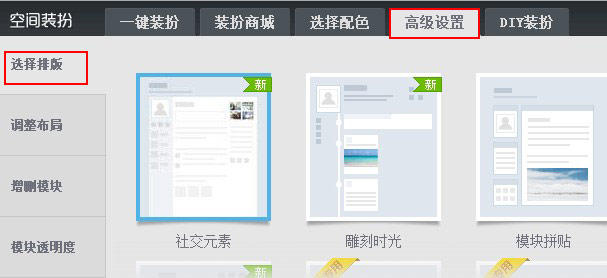
二、qq空间时光轴怎么取消?
qq空间时光轴取消也是比较简单,同样进入到qq空间,点击一个小齿轮“设置”按钮,在选择“主页排版”,在你的导航上面就放在那里不动,就会打开一个窗口,点击“编辑导航”,如图所示:

在弹出的编辑导航的对话框中将“时光轴”的勾去掉,去掉之后点击确定即可将主页导航上面的时光轴这个选项给去掉,这样就将qq空间时光轴给取消掉了。如图所示:

关于qq空间时光轴怎么取消就介绍到这里了,当然不如果你实在不想别人看到你的qq空间的话,就在这里你的qq空间的权限设置访问权限即可。希望对你有所帮助。
标签: qq空间时光轴 主页设置
相关文章

金山数据恢复大师官方版 v1.0.0.2
详情
南方测绘Cass10v10.1.6中文
详情
revit 2017
详情
KeyShot Pro 9中文(附安装教程) v9.0.286
详情
网易新闻客户端v105.3
详情
AIMP4v5.11.2421中文绿色美化版
详情
onekey一键还原v18.0.18.1008
详情
浩辰CAD2020绿色v20.0
详情
好图网图标转换工具v4.9.7
详情
Adobe indesign cs6
详情
aardiov35.0.0中文最新版
详情
Adobe Creative Cloud 2024简体中文v5.3.0.48
详情
暴风影音16 v9.04.1029去广告精简版
详情
ASP.NET Maker 2019(ASP.NET代码生成工具)v12.0.4.0
详情
暴风影音v5.92.0824.1111
详情
迅雷5稳定版v5.8.14.706
详情
使命召唤17官方中文版 v1.0
详情
死亡之雨新的僵尸病毒中文v1.0绿色免安装版
详情
辐射4v1.7.15.0整合版
详情
克莉2v1.0中文版
详情
冬日计划v1.2中文版
详情
刺客信条英灵殿v1.0吾爱
详情
刺客信条英灵殿终极v1.0免安装
详情
动物森友会v1.10.0最新
详情
哈迪斯杀出地狱v1.37中文
详情
嗜血印中文豪华版v1.0豪华版 附游戏攻略秘籍
详情
城市战斗v1.0中文
详情
尼尔人工生命v1.0steam免费
详情
尼尔人工生命升级版v1.0PC
详情
层层恐惧2中文v1.0绿色免安装版
详情
往日不再v1.0 steam
详情
往日不再v1.0pc
详情
小生活游戏内置MOD版v2.0(57)安卓版
详情
使命召唤手游测试服最新版v1.9.41安卓版
详情
三国谋定天下官服v1.2.1安卓版
详情
热血新手村高爆版v1.0.0安卓版
详情
我养你啊手机版v1.0.0安卓版
详情
看懂了就很恐怖的故事(细思极恐)中文版v1.0安卓版
详情
背包英雄中文手机版v1.1.1安卓版
详情
glow官方版v2.0.9安卓版
详情
三国大时代4霸王立志官方正版v1.9安卓版
详情
飞卢小说阅读器手机版v7.0.7安卓版
详情
牛牛粤语词典软件v20.4.4安卓版
详情
PrettyUp视频美化瘦身软件v2.3.0
详情
化学方程式app中文版v1.1.0.20安卓版
详情
地下城堡3魂之诗2024安卓最新版v1.2.3安卓版
详情
南方都市报v6.10.0安卓版
详情
阿修罗之眼正版v1.0.10安卓版
详情